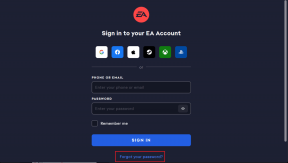Cara Menonaktifkan Live Tiles di Start Menu Windows 10
Bermacam Macam / / November 28, 2021
Ubin langsung di Windows 10 Start Menu menampilkan informasi sekilas tanpa membuka aplikasi. Juga, Ubin langsung menampilkan pratinjau langsung dari konten aplikasi dan menunjukkan pemberitahuan kepada pengguna. Sekarang, banyak pengguna tidak ingin ubin Langsung ini di Menu Mulai mereka karena mereka menghabiskan banyak data untuk memperbarui pratinjau. Sekarang Windows 10 memiliki opsi untuk menonaktifkan aplikasi tertentu Live tile, dan Anda hanya perlu mengklik kanan pada ubin dan memilih opsi "Turn live tile off".
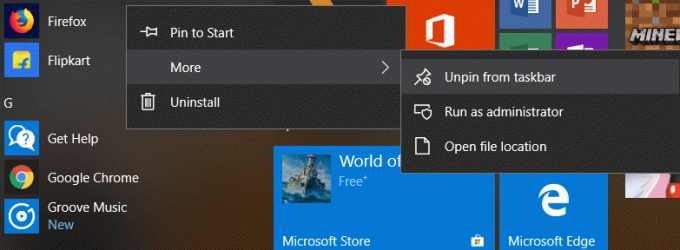
Tetapi jika Anda ingin menonaktifkan pratinjau ubin langsung untuk semua aplikasi sepenuhnya, maka tidak ada pengaturan seperti itu di Windows 10. Tetapi ada peretasan registri yang melaluinya ini dapat dengan mudah dicapai. Jadi tanpa membuang waktu, mari kita lihat Cara Menonaktifkan Live Tiles di Start Menu Windows 10 dengan bantuan panduan yang tercantum di bawah ini.
Isi
- Cara Menonaktifkan Live Tiles di Start Menu Windows 10
- Metode 1: Lepas pin ubin dari Start Menu
- Metode 2: Matikan Ubin Langsung
- Metode 3: Nonaktifkan Ubin Langsung menggunakan Editor Kebijakan Grup
- Metode 4: Nonaktifkan Ubin Langsung menggunakan Editor Registri
Cara Menonaktifkan Live Tiles di Start Menu Windows 10
Pastikan untuk buat titik pemulihan, untuk berjaga-jaga jika terjadi kesalahan.
Metode 1: Lepas pin ubin dari Start Menu
Meskipun ini hanya akan berfungsi untuk aplikasi tertentu, metode ini terkadang berguna jika Anda ingin menonaktifkan ubin Langsung untuk aplikasi tertentu.
1. Klik Awal atau tekan Kunci Windows pada keyboard.
2. Klik kanan pada aplikasi tertentu, lalu pilih “Lepas sematan dari Mulai.”
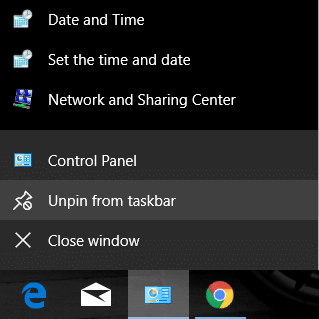
3. Ini akan berhasil menghapus ubin tertentu dari Start Menu.
Metode 2: Matikan Ubin Langsung
1. Klik Awal atau tekan Kunci Windows pada keyboard.
2. Klik kanan pada aplikasi tertentu kemudian memilih Lebih.
3. Dari menu Pilih, klik “Matikan Ubin Langsung“.
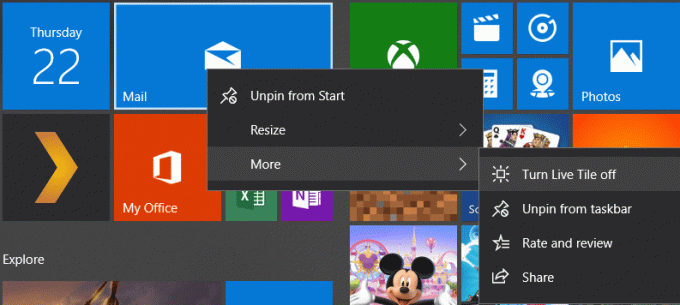
4. Ini akan menonaktifkan ubin Live di Windows 10 Start Menu untuk aplikasi tertentu.
Metode 3: Nonaktifkan Ubin Langsung menggunakan Editor Kebijakan Grup
1. Tekan Tombol Windows + R lalu ketik gpedit.msc dan tekan Enter.

2. Sekarang, di bawah Editor Kebijakan Grup, navigasikan ke jalur berikut:
Konfigurasi Pengguna -> Template Administratif -> Menu Mulai dan Bilah Tugas -> Pemberitahuan
3. Pastikan untuk memilih Notifikasi lalu dari panel jendela kanan klik dua kali pada “Matikan pemberitahuan ubin.”
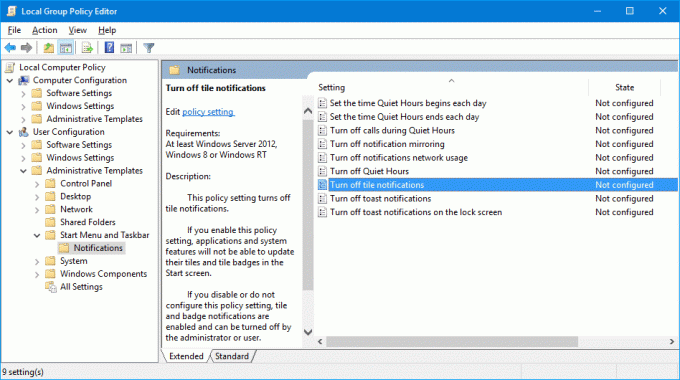
4. Pastikan untuk mengaturnya ke Diaktifkan lalu klik Terapkan diikuti oleh OK.
5. Ini akan menonaktifkan fitur ubin langsung untuk semua aplikasi di Layar Mulai.
Metode 4: Nonaktifkan Ubin Langsung menggunakan Editor Registri
1. Tekan Tombol Windows + R lalu ketik regedit dan tekan Enter.

2. Sekarang navigasikan ke kunci registri berikut:
HKEY_CURRENT_USER\Software\Policies\Microsoft\Windows\CurrentVersion
3. Klik kanan pada Versi sekarang lalu pilih Baru > Kunci dan kemudian beri nama kunci ini sebagai Pemberitahuan Dorong.
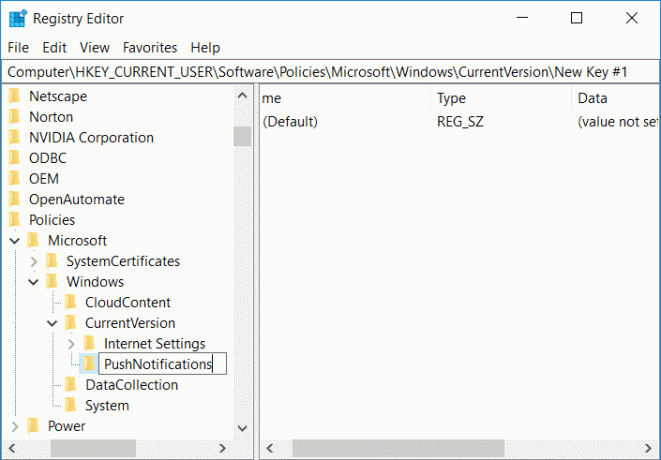
4. Sekarang klik kanan pada tombol PushNotifications dan pilih Nilai baru > DWORD (32-bit).
5. Beri nama DWORD baru ini sebagai NotTileApplicationNotification dan kemudian klik dua kali di atasnya.
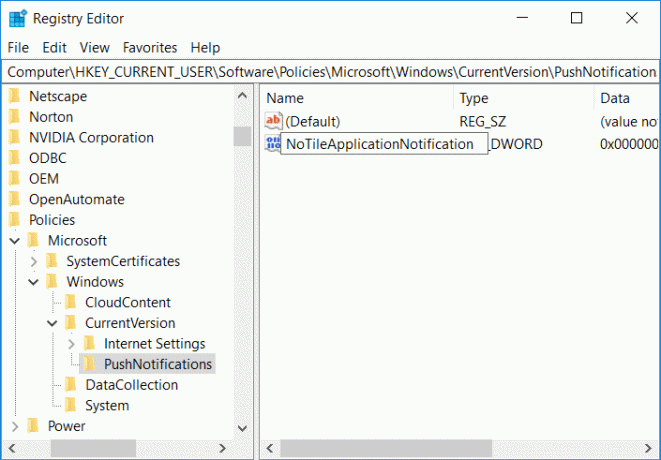
6. Ubah nilai ini DWORD ke 1 dan klik OK.
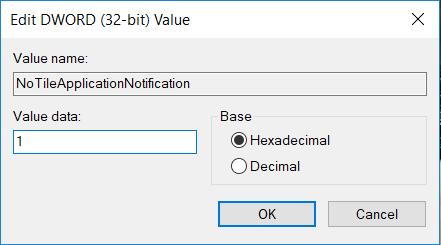
7. Tutup Registry Editor dan reboot PC Anda untuk menyimpan perubahan.
Direkomendasikan:
- Perbaiki Kesalahan Pembaruan Windows 10 0x8e5e0147
- Perbaiki Komputer tidak mulai sampai dihidupkan ulang beberapa kali
- Cara Memperbaiki Kesalahan Pembaruan Windows 0x8007007e
- Nonaktifkan Windows 10 Microsoft Edge Notification
Itu saja Anda telah berhasil belajar Bagaimana caranya?Nonaktifkan Ubin Langsung di Menu Mulai Windows 10 tetapi jika Anda masih memiliki pertanyaan tentang posting ini, silakan tanyakan di bagian komentar.